এই নির্দেশিকাটি আপনার বিজ্ঞাপন ইন্টিগ্রেশনে পরীক্ষামূলক বিজ্ঞাপনগুলি কীভাবে পাবেন তা ব্যাখ্যা করে। ডেভেলপমেন্টের সময় পরীক্ষামূলক বিজ্ঞাপনগুলি ব্যবহার করা গুরুত্বপূর্ণ যাতে আপনি Google বিজ্ঞাপনদাতাদের চার্জ ছাড়াই সেগুলিতে ক্লিক করতে পারেন। যদি আপনি পরীক্ষামূলক মোডে না থেকে অনেক বেশি বিজ্ঞাপনে ক্লিক করেন, তাহলে আপনার অ্যাকাউন্টটি অবৈধ কার্যকলাপের জন্য চিহ্নিত হওয়ার ঝুঁকি রয়েছে।
পরীক্ষামূলক বিজ্ঞাপন পাওয়ার দুটি উপায় আছে:
গুগলের ডেমো বিজ্ঞাপন ইউনিটগুলির একটি ব্যবহার করুন।
আপনার নিজস্ব বিজ্ঞাপন ইউনিট ব্যবহার করুন এবং পরীক্ষা মোড সক্ষম করুন ।
ডেমো বিজ্ঞাপন ইউনিট
পরীক্ষা সক্ষম করার দ্রুততম উপায় হল Google-এর সরবরাহিত ডেমো বিজ্ঞাপন ইউনিট ব্যবহার করা। এই বিজ্ঞাপন ইউনিটগুলি আপনার AdMob অ্যাকাউন্টের সাথে সম্পর্কিত নয়, তাই এই বিজ্ঞাপন ইউনিটগুলি ব্যবহার করার সময় আপনার অ্যাকাউন্ট থেকে অবৈধ ট্র্যাফিক তৈরি হওয়ার কোনও ঝুঁকি নেই।
এখানে ডেমো বিজ্ঞাপন ইউনিট রয়েছে যা প্রতিটি ফর্ম্যাটের জন্য নির্দিষ্ট পরীক্ষামূলক সৃজনশীলতার দিকে নির্দেশ করে:
অ্যান্ড্রয়েড
| বিজ্ঞাপনের ফর্ম্যাট | নমুনা বিজ্ঞাপন ইউনিট আইডি |
|---|---|
| ব্যানার | ca-app-pub-3940256099942544/6300978111 |
| ইন্টারস্টিশিয়াল | ca-app-pub-3940256099942544/1033173712 |
| পুরস্কৃত | ca-app-pub-3940256099942544/5224354917 |
আইওএস
| বিজ্ঞাপনের ফর্ম্যাট | নমুনা বিজ্ঞাপন ইউনিট আইডি |
|---|---|
| ব্যানার | ca-app-pub-3940256099942544/2934735716 |
| ইন্টারস্টিশিয়াল | ca-app-pub-3940256099942544/4411468910 |
| পুরস্কৃত | ca-app-pub-3940256099942544/1712485313 |
পরীক্ষামূলক ডিভাইসগুলি সক্ষম করুন (পরীক্ষা মোড)
আপনি যদি প্রোডাকশন-সদৃশ বিজ্ঞাপনগুলির সাথে আরও কঠোর পরীক্ষা করতে চান, তাহলে আপনি এখন আপনার ডিভাইসটিকে একটি পরীক্ষামূলক ডিভাইস হিসেবে কনফিগার করতে পারেন এবং AdMob UI-তে তৈরি আপনার নিজস্ব বিজ্ঞাপন ইউনিট আইডি ব্যবহার করতে পারেন। পরীক্ষামূলক ডিভাইসগুলি AdMob UI-তে যোগ করা যেতে পারে অথবা Google মোবাইল বিজ্ঞাপন SDK ব্যবহার করে প্রোগ্রাম্যাটিকভাবে যোগ করা যেতে পারে।
আপনার ডিভাইসটিকে পরীক্ষামূলক ডিভাইস হিসেবে যোগ করতে নিচের ধাপগুলি অনুসরণ করুন।
AdMob UI-তে আপনার টেস্ট ডিভাইস যোগ করুন
একটি সহজ, নন-প্রোগ্রাম্যাটিক উপায়ে একটি টেস্ট ডিভাইস যোগ করতে এবং নতুন বা বিদ্যমান অ্যাপ বিল্ড পরীক্ষা করতে, AdMob UI ব্যবহার করুন। কীভাবে তা জানুন ।
আপনার পরীক্ষামূলক ডিভাইসটি প্রোগ্রাম্যাটিকভাবে যোগ করুন
আপনার অ্যাপ তৈরির সময় যদি আপনি বিজ্ঞাপন পরীক্ষা করতে চান, তাহলে আপনার পরীক্ষামূলক ডিভাইসটি প্রোগ্রাম্যাটিকভাবে নিবন্ধন করতে নীচের ধাপগুলি অনুসরণ করুন।
আপনার বিজ্ঞাপন-সমন্বিত অ্যাপটি লোড করুন এবং একটি বিজ্ঞাপনের অনুরোধ করুন।
কনসোলটি পরীক্ষা করে দেখুন যে এইরকম কোনও বার্তা আছে কিনা:
অ্যান্ড্রয়েড
I/Ads: Use RequestConfiguration.Builder.setTestDeviceIds(Arrays.asList("33BE2250B43518CCDA7DE426D04EE231")) to get test ads on this device."
আইওএস
<Google> To get test ads on this device, set: GADMobileAds.sharedInstance.requestConfiguration.testDeviceIdentifiers = @[ @"2077ef9a63d2b398840261c8221a0c9b" ];
আপনার ক্লিপবোর্ডে আপনার পরীক্ষামূলক ডিভাইস আইডি কপি করুন।
SetRequestConfigurationএর মাধ্যমে পরীক্ষা ডিভাইস আইডি সেট করতে আপনার কোডটি পরিবর্তন করুন:// Set a sample device ID of 2077ef9a63d2b398840261c8221a0c9b firebase::gma::RequestConfiguration request_configuration = firebase::gma::GetRequestConfiguration(); request_configuration.test_device_ids.push_back("2077ef9a63d2b398840261c8221a0c9b"); firebase::gma::SetRequestConfiguration(request_configuration);
আপনার অ্যাপটি পুনরায় চালান। যদি বিজ্ঞাপনটি একটি Google বিজ্ঞাপন হয়, তাহলে আপনি বিজ্ঞাপনের উপরে কেন্দ্র করে একটি টেস্ট মোড লেবেল দেখতে পাবেন (ব্যানার, ইন্টারস্টিশিয়াল, অথবা পুরস্কৃত বিজ্ঞাপন):
এই টেস্ট মোড লেবেলযুক্ত বিজ্ঞাপনগুলিতে ক্লিক করা নিরাপদ। টেস্ট মোডে বিজ্ঞাপনের অনুরোধ, ইম্প্রেশন এবং ক্লিকগুলি আপনার অ্যাকাউন্টের রিপোর্টে প্রদর্শিত হবে না।
মধ্যস্থতার মাধ্যমে পরীক্ষা
গুগলের ডেমো বিজ্ঞাপন ইউনিটগুলি শুধুমাত্র গুগল বিজ্ঞাপন দেখায়। আপনার মধ্যস্থতা কনফিগারেশন পরীক্ষা করার জন্য, আপনাকে " টেস্ট ডিভাইস সক্ষম করুন" পদ্ধতি ব্যবহার করতে হবে।
মধ্যস্থতাকারী বিজ্ঞাপনগুলি কোনও টেস্ট মোড লেবেল রেন্ডার করে না। আপনার প্রতিটি মধ্যস্থতা নেটওয়ার্কের জন্য টেস্ট মোড সক্ষম করা আছে কিনা তা নিশ্চিত করার দায়িত্ব আপনার, যাতে এই নেটওয়ার্কগুলি আপনার অ্যাকাউন্টকে অবৈধ কার্যকলাপের জন্য চিহ্নিত না করে। আরও তথ্যের জন্য প্রতিটি নেটওয়ার্কের সংশ্লিষ্ট মধ্যস্থতা নির্দেশিকা দেখুন।
যদি আপনি নিশ্চিত না হন যে কোনও মধ্যস্থতা বিজ্ঞাপন নেটওয়ার্ক অ্যাডাপ্টার পরীক্ষামূলক মোড প্রদান করে কিনা, তাহলে ডেভেলপমেন্টের সময় সেই নেটওয়ার্ক থেকে বিজ্ঞাপনে ক্লিক করা এড়িয়ে চলাই সবচেয়ে নিরাপদ। কোন বিজ্ঞাপন নেটওয়ার্ক বর্তমান বিজ্ঞাপনটি পরিবেশন করেছে তা নির্ধারণ করতে আপনি যেকোনো বিজ্ঞাপন ফর্ম্যাটে ResponseInfo::mediation_adapter_class_name() পদ্ধতি ব্যবহার করতে পারেন।
